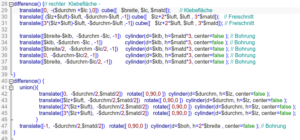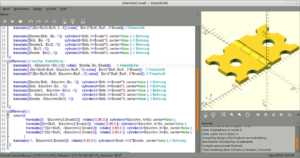Open SCAD ist ein Programm zum erstellen von 3D Objekten mittels einer Skriptsprache. Es wird also nicht mit der Maus gezeichnet sondert Text geschrieben. Diesen Text nennt man Skript. Der Aufbau u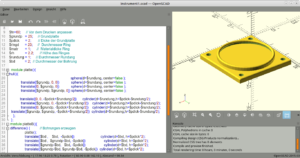 nd die Syntax erinnern sehr stark an einer Programmiersprache. Genau wie in einer Programmiersprache können auch in Open SCAD Schleifen, Variablem, IF Verzweigungen etc. benutzt werden. Last uns doch gemeinsam mal ein Scharnier entwerfen. Qpen SCAD ist kostenlos und Open Source. Ihr könnt es hier Downloaden: http://www.openscad.org/downloads.html
nd die Syntax erinnern sehr stark an einer Programmiersprache. Genau wie in einer Programmiersprache können auch in Open SCAD Schleifen, Variablem, IF Verzweigungen etc. benutzt werden. Last uns doch gemeinsam mal ein Scharnier entwerfen. Qpen SCAD ist kostenlos und Open Source. Ihr könnt es hier Downloaden: http://www.openscad.org/downloads.html
Schreibt doch mal die Zeilen die im Bild zu sehe sind sind ab. In Zeile 1 ist ein Kommentar. In den Zeilen 3 bis 11 werden Variablen definiert. In den Zeilen 14 und 15 werden mit den Variablen Berechnungen durchgeführt. Und in Zeile 19 wird ein Quader gezeichnet. Mit dem Befehl cube übergeben wir drei Werte für die Längen. Immer in der Reihenfolge X, Y, und Z. X ist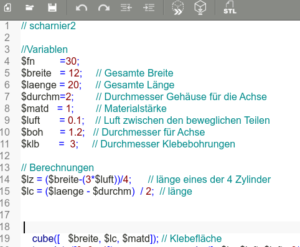 also die Länge auf der X-Achse, Y auf der Y-Achse und Z auf der Z-Achse. Bei open SCAD gibt es keine Maßeinheiten. Wir können aber so tuen als währen es Millimeter. Wie ihr seht wird der Wert für die X-Achse berechnet. (Zeile 15). Gesamtlänge minus Durchmesser des Runden Teils, wir wollen ja nur die flachen Flächen. Geteilt durch 2 weil wir ja 2 bewegliche Teile haben. Den Klotz den wir da sehen ist noch weit von einen Scharnier entfernt, es fehlen die zweite Fläche und die Röhrchen un ein Drahtstift durch zu stecken.
also die Länge auf der X-Achse, Y auf der Y-Achse und Z auf der Z-Achse. Bei open SCAD gibt es keine Maßeinheiten. Wir können aber so tuen als währen es Millimeter. Wie ihr seht wird der Wert für die X-Achse berechnet. (Zeile 15). Gesamtlänge minus Durchmesser des Runden Teils, wir wollen ja nur die flachen Flächen. Geteilt durch 2 weil wir ja 2 bewegliche Teile haben. Den Klotz den wir da sehen ist noch weit von einen Scharnier entfernt, es fehlen die zweite Fläche und die Röhrchen un ein Drahtstift durch zu stecken.
Machen wir dach mal Löcher damit der Kleber besser hält. Um mit Open SCAD Bohrungen, Vertiefungen oder ähnliches darzustellen wird ein Körper erschaffen und dieser das von den anderen Körpern abgezogen. Zum Abziehen gibt es den Befehl difference(). Hinter den Befehl schreiben wie wie bei anderen Programmiersprachen auch eine geschweifte Klammer auf und eine geschweifte Klammer zu. Zwischen den Geschweiften Klammern schreiben wir unseren Körper und in den folgenden Zeilen die Körper die von den ersten abgezogen werden.
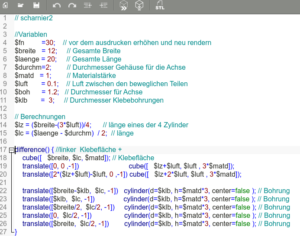 Hier also in den Zeilen 17 bis 27. In Zeile 18 unsere erste Fläche des Scharniers. In den Zeilen 19 und 20 werden wieder zwei Quader definiert. Sie sollen Freiflächen machen damit das Scharnier beim bewegen nicht klemmt. Vor dem Befehl Cube() steht der Befehl translate(), er verschiebt der nachfolgenden Körper. Die Parameter sind wieder X, Y und Z. In den nachfolgenden Zeilen wieder das gleiche mit anderen Parametern. Bei diesen wenigen Bohrungen kann man es so machen aber wenn man auf diese weise zum beispiel ein Lochblech zeichnen will ist es sehr aufwendig. Dazu würde man dann den Befehl in einer Schleife immer wieder aufrufen. Unser Quader bzw. unsere Klebefläche sie
Hier also in den Zeilen 17 bis 27. In Zeile 18 unsere erste Fläche des Scharniers. In den Zeilen 19 und 20 werden wieder zwei Quader definiert. Sie sollen Freiflächen machen damit das Scharnier beim bewegen nicht klemmt. Vor dem Befehl Cube() steht der Befehl translate(), er verschiebt der nachfolgenden Körper. Die Parameter sind wieder X, Y und Z. In den nachfolgenden Zeilen wieder das gleiche mit anderen Parametern. Bei diesen wenigen Bohrungen kann man es so machen aber wenn man auf diese weise zum beispiel ein Lochblech zeichnen will ist es sehr aufwendig. Dazu würde man dann den Befehl in einer Schleife immer wieder aufrufen. Unser Quader bzw. unsere Klebefläche sie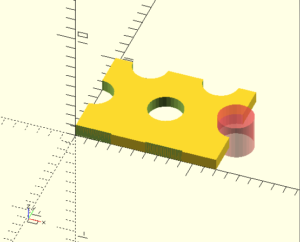 ht nun so aus wie in dem Bild. Ich habe in einer Zeile ein Doppelkreuz vorgestellt. Dadurch wird der Zylinder nicht abgezogen sondern transparent und in einer anderen Farbe dargestellt. Diesen Trick kann man benutzen um einen Fehler zu finden. Die zweite Klebefläche zeichnen wir genauso. Man könnte auch die erste Fläche spiegeln und verschieben.
ht nun so aus wie in dem Bild. Ich habe in einer Zeile ein Doppelkreuz vorgestellt. Dadurch wird der Zylinder nicht abgezogen sondern transparent und in einer anderen Farbe dargestellt. Diesen Trick kann man benutzen um einen Fehler zu finden. Die zweite Klebefläche zeichnen wir genauso. Man könnte auch die erste Fläche spiegeln und verschieben.
Bei den Röhrchen für die Drehachse verfahren wir genauso nur das wir noch einen Befehl einfügen. Rotate(X, Y, Z) dreht den nachfolgenden Körper um eine der Achsen.
Zum Drucken muss der Parameter $fn in Zeile 4 erhöht werden damit Rundungen nicht so eckig erscheinen. Danach muss alles neu gerändert werden mit der Taste F6. Und dann alles Exportieren ins gewünschte Format. Und natürlich nicht vergessen die Größe in den Zeilen 5 bis 11 einzustellen. 🙂